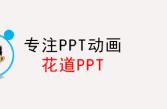PPT设计中经常会使用到电脑、手机等办公用品素材,如果我们用动态样机效果演绎数据等信息,相信会产生很不错的视觉效果。
首先看下效果图:

这个效果有两种制作方法:
第一种:Office2019/365平滑切换-更简单,但版本要求高
第二种:任意版本的直线动画设置-稍复杂,但没有版本要求
大家根据自己的Office版本选择。
制作教程:
方法一:使用新版Office2019/365的平滑切换功能
第一步:
打开Office2019/365,新建一张幻灯片,并在“设置背景格式”属性栏中,将“填充”设置为“图片或纹理填充”。单击“插入”,选择一张PNG图片插入幻灯片中。

第二步:
由于大多数电脑PNG图片屏幕都是不透明的,这里我们使用布尔运算把屏幕部分抠除。
首先,点击“插入”-“形状”-“矩形”,大小与电脑屏幕一样大;然后,先选中电脑PNG,再按“Ctrl”选中矩形,“执行”-“格式”-“合并形状”-“剪除”。

最后,我们得到屏幕透明的电脑PNG图片,如下图: